1、pwd命令
2、cd命令
3、ls命令
4、locate命令
5、clear命令
6、cat命令
7、head命令
8、tail命令
9、grep命令
10、chmod命令
11、cp命令
12、mv命令
13、mkdir命令
14、rm命令
15、文件压缩和有关归档的命令
16、文件系统的命令
17、与系统管理相关的命令
18、用户管理命令
19、网络管理命令
finger
相关命令
netstat
ping
进程管理命令
1、pwd 命令
pwd 命令代表"print working directory"(打印工作目录)。当你输入pwd时,你是在请求你的Linux系统显示你的当前位置。例如:

表示当前正处在 /home/lpx001 目录中。
2、cd 命令
cd 命令来改变工作目录。例如:

3、ls 命令
使用ls命令就可以显示你的当前目录的内容。ls命令有许多可用的选项。要看到ls命令的所有选项,你可以通过在shell提示下键入man Is来阅读其说明书页。下面是一些与ls一起使用的常用选项。
-a :全部(all)。列举目录中的全部文件,包括隐藏文件(.filename)。位于这个列表的起首处的..和.依次是指父目录和你的当前目录。
-l :长(long)。列举目录内容的细节,包括权限(模式)、所有者、组群、大小、创建日期、文件是否是到
系统其它地方的链接,以及链接的指向。
-F :文件类型(File type)。在每一个列举项目之后添加一个符号。这些符号包括:/表明是一个目录;@表
明是到其它文件的符号链接;*表明是一个可执行文件。
-r :逆向(reverse)。从后向前地列举目录中的内容。
-R :递归(recursive)。该选项递归地列举所有目录(在当前目录之下)的内容。
-S :大小(size)。按文件大小排序
4、locate 命令
有时候,你知道某一文件或目录存在,但却不知该到哪里去找到它。你可以使用locate命令来搜寻文件或目录。
使用locate命令,你将会看到每一个包括搜寻条件的目录或文件。譬如,如果你想搜寻所有名称中带有finger
这个词的文件,键入:
locate fingerlocate命令使用数据库来定位文件或目录名中带有finger这个词的文件和目录。这个搜寻结果可能会包括一个叫做finger.txt的文件,一个叫做pointerfinger.txt的文件,一个被命名为fingerthumbnails的目录,诸如此类。
5、clear 命令
clear 命令用于清除终端窗口。
6、cat 命令
cat是concatenate(连锁)的简写,意思是合并文件。该命令可以显示文件的内容(经常和more搭配使用),或者是将多个文件合并成一个文件。
7、head 命令
可以使用head命令来查看文件的开头部分。此项命令是:
head <filename>head是一个有用的命令,但是由于它只限于文件的最初几行,你看不到文件实际上有多长。按照默认设置,你只能阅读文件的前十行。你可以通过指定一个数字选项来改变要显示的行数,如下面的命令所示:
head -20 <filename>8、tail 命令
与head命令恰恰相反的是tail命令。使用tail命令,你可以查看文件结尾的十行。这有助于查看日志文件的最后十行来阅读重要的系统消息。你还可以使用tail来观察日志文件被更新的过程。使用-f选项,tail会自动实时地把打开文件中的新消息显示到屏幕上。例如,要即时观察/var/log/messages的变化,以根用户身份在shell提示下键入以下命令:
tail -f /var/log/messages9、grep 命令
grep命令对于在文件中查找指定的字串很有用途。例如,如果你想在sneakers.txt文件中查找每一个提到"coffee"的地方,你可以键入:
grep coffee sneakers.txt你就会看到文件中带有"coffee"的每一行。
10、chmod 命令
chmod命令用于改变文件或目录的访问权限。
让我们先来看一看这个文件。在shell提示下,键入:
ls -l sneakers.txt前面的命令显示了这个文件信息:
-rw-rw-r-- 1 test test 39 3月 11 12:04 sneakers.txt
这里提供了许多细节。你可以看到谁能读取(r)和写入(w)文件,以及谁创建了这个文件(test),所有者所在的组群(test)。在组群右侧的信息包括文件大小、创建的日期和时间,以及文件名。
第一列显示了当前的权限:它有十位。第一位代表文件类型。其余九位实际上是用于三组不同用户的三组权限。
那三组分别是:文件的所有者,文件所属的组群,和“其他人”,这是前面没有包括的用户和组群。
-(rw-)(rw-)(r--) 1 test test
|类型 |所有者 |组群 |其他人
第一个项目指定文件类型,它可以显示以下几种:
d 目录
-(短线) 常规文件(而不是目录或链接)
| 到系统上其它位置的另一个程序或文件的符号链接
在第一个项目之后的三组中,你可以看到下面几种类型:
r 文件可以被读取
w 文件可以被写入
x 文件可以被执行(如果它是程序的话)
当你在所有者、组群、或其他人中看到一个短线(“-”),这意味着相应的权限还没有被授予。可以看出以下这句
-rw-rw-r-- 1 test test 39 3月 11 12:04 sneakers.txt
文件的所有者(这个情况下是test)有读取和写入该文件的权限。组群test也有读取和写入sneakers.txt的权限,其他组群没任何权限。它不是一个程序,因此所有者和组群都没有执行它的权限。
接下来我们用chmod来改变文件的权限,键入下面的命令:
chmod o+w sneakers.txto+w命令告诉系统你想给其它人写入文件sneakers.txt的权限。要查看结果,再次列出文件的细节。现在,这个文件看起来与下面的输出相仿:
-rw-rw-rw- 1 test test 39 3月 11 12:04 sneakers.txt
现在,每个人都可以读取和写入这个文件。
要从sneakers.txt中删除读写权限,使用chmod命令来取消读取和写入这两个的权限。
chmod go-rw sneakers.txt
通过键入go-w,你在告诉系统删除文件sneakers.txt中组群和其它人的读取和写入权限。结果与下面的输出相似:
-rw------- 1 test test 39 3月 11 12:04 sneakers.txt
当你想用chmod命令来改变权限时,把它们当做速记符号来记忆,因为你实际要做的只是记住几个符号而已。
下面是一个速记符号含义的列表:
身份
u 拥有文件的用户(所有者)
g 所有者所在的组群
o 其他人(不是所有者或所有者的组群)
a 每个人或全部(u、g、和o)
权限
r 读取权
w 写入权
x 执行权
行动
+ 添加权限
- 删除权限
= 使它成为唯一权限
另外,也可以通过使用数字来改变权限。
每种权限设置都可以用一个数值来代表:
r=4
w=2
x=1
-=0
当这些值被加在一起,它的总和便用来设立特定的权限。譬如,如果你想有读取和写入的权限,你会得到一个值为6的总和:4(读取)+2(写入)=6。
sneakers.txt文件的数字权限设置如下:
-(rw-)(rw-)(r--)
|4+2+0 |4+2+0 |4+0+0
所有者的总和为6,组群的总和为6,其他人的总和为4。这个权限设置读作664。
如果你想改变sneakers.txt文件的权限,因此你的组群中的人没有写入权,但是仍旧能够读取文件的话,从这组数字中减掉2就可以删除写入权限了。
然后,这组数值就变成644。
要实现这些新设置,键入:
chmod 644 sneakers.txt
现在,列举这个文件来校验改变。键入:
Is -I sneakers.txt
输出应为:
-rw-r--r-- 1 test test 39 3月 11 12:04 sneakers.txt
现在,组群和其他人都没有了到文件sneakers.txt的写入权。
这里是一个某些常用设置、数值、以及它们的含义的列表:
-rw-------(600) 只有所有者才有读取和写入的权限。
-rw-r--r--(644) 只有所有者才有读取和写入的权限;组群和其他人只有读取的权限。
-rwx------(700) 只有所有者才有读取、写入、和执行的权限。
-rwxr-xr-x(755) 所有者有读取、写入、和执行的权限;组群和其他人只有读取和执行的权限。
-rwx--x--x(711) 所有者有读取、写入、和执行权限;组群和其他人只有执行权限。
-rw-rw-rw-(666) 每个人都能够读取和写入文件。(请谨慎使用这些权限。)
-rwxrwxrwx(777) 每个人都能够读取、写入、和执行。(再重申一次,这种权限设置可能会很危险。)
下面列举了一些对目录的常见设置:
drwx------(700) 只有所有者能在目录中读取、写入。
drwxr-xr-x(755) 每个人都能够读取目录,但是其中的内容却只能被所有者改变。
11、cp 命令
cp(copy)命令可以将文件或目录复制到其他目录中,就如同DOS下的copy命令一样,功能非常强大。在使用cp命令时,只需要指定源文件名与目标文件名或目标目录即可。格式:
cp <源> <目标>







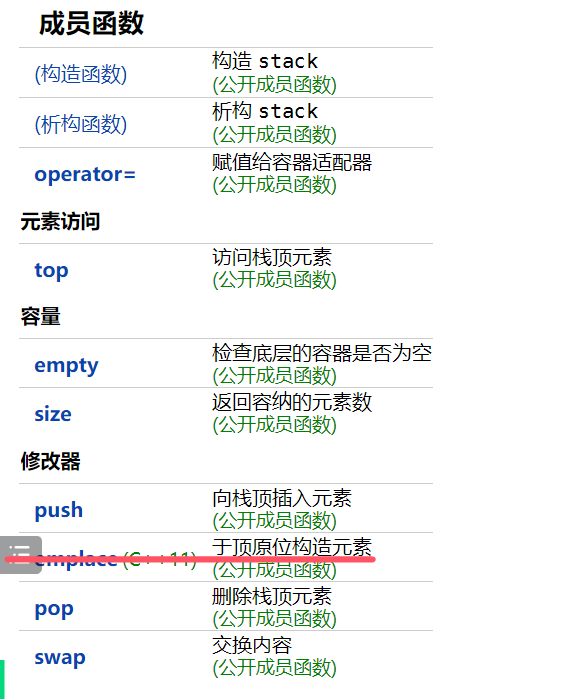


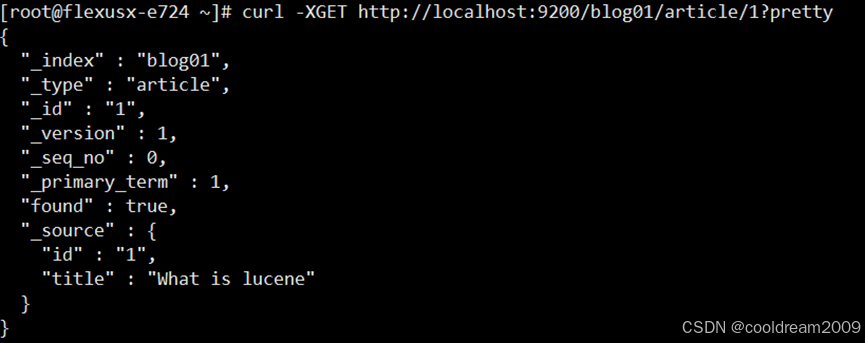
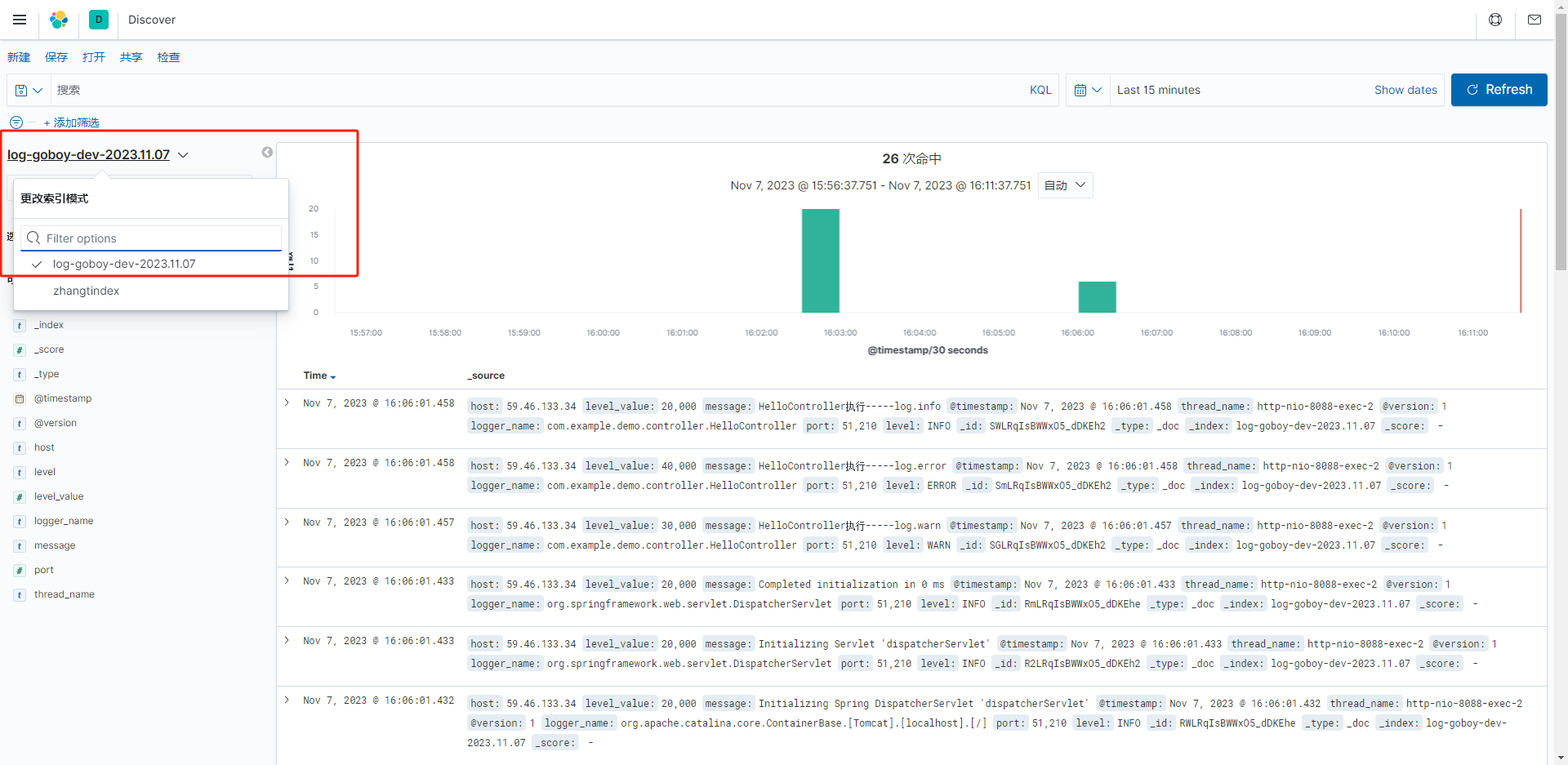
![[单master节点k8s部署]24.构建EFK日志收集平台(三)](https://i-blog.csdnimg.cn/direct/eb32ace4b7ca44dd8797546bb25dcd58.png)





